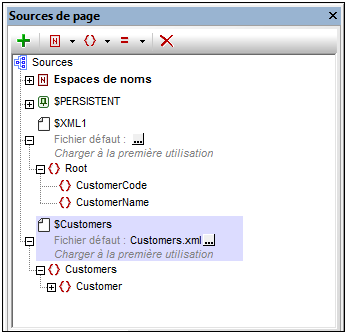Page supérieure : Sources de page
Dans cette section, nous allons créer la page supérieure et ses sources de page. Procéder comme suit :
1.Créez un nouveau fichier de design avec la commande Fichier | Nouveau.
2.Donnez au fichier le nom que vous souhaitez et enregistrez-le.
3.Dans le Volet Pages, renommez la page supérieure (créée par défaut) en Customers. Pour ce faire, double-cliquez sur le nom de la page puis l'éditer.
4.Dans le Volet Sources de page, ajoutez une nouvelle source XML vide en cliquant sur l'icône Ajouter la source, et sélectionnez Nouvel XML vide. Dans le deuxième écran, gardez les sélections par défaut. Une source de page appelée $XML1 sera créée (voir capture d'écran ci-dessous).
5.Construisez manuellement la structure de cette source de page de manière à être montrée dans la capture d'écran ci-dessous. Pour ce faire, cliquez sur les nœuds avec la touche de droite dans l'arborescence (en commençant avec $XML1) et en utilisant les commandes de menu contextuel Ajouter enfant, Ajouter, et Insérer.
6.Cliquez avec la touche de droite sur le nœud CustomerCode, et sur la commande S'assurer de son existence au chargement (valeur fixée). Dans la fenêtre de valeur qui apparaît pour le nœud, appuyez sur Entrée sans avoir saisi de valeur. Procédez de la même manière pour le nœud CustomerName. Cela permet de vous assurer que les deux nœuds créés sont vides dans l'arborescence $XML1 lorsque la page se charge.
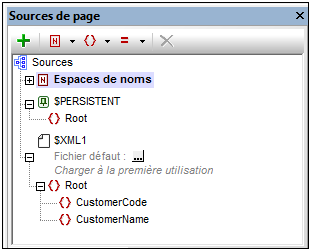
Lors du temps d'exécution, nous prévoyons de mettre à jour les nœuds de l'arborescence $XML1 avec les données (code et nom) du client que l'utilisateur final choisit à partir de la liste de clients affichée sur cette page.
7.Créez une seconde source de page en cliquant sur l'icône Ajouter la source et en choisissant Nouvelle structure XML ou HTML importée depuis le fichier. Cherchez le fichier Customers.xml et cliquez sur Ouvrir. Lorsque vous serez invité à déployer le fichier, cliquez sur Oui. Une source de page appelée $XML2 sera créée (voir capture d'écran ci-dessous).
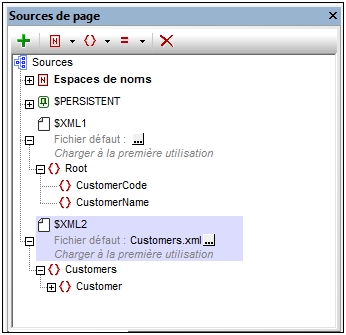
8.Double-cliquez sur le nœud racine $XML2 et changez le nom en $CUSTOMERS (voir capture d'écran ci-dessous).
9.Cliquez sur le bouton Dialogue supplémentaire du fichier par défaut $CUSTOMERS. Dans le dialogue qui apparaît, cochez la case Chemins relatifs pour rendre le chemin du fichier relatif au design (voir capture d'écran ci-dessous).